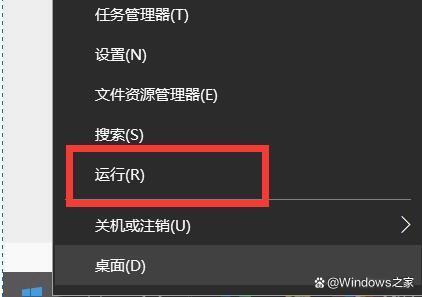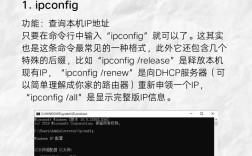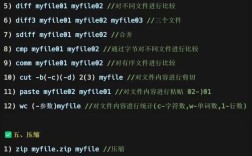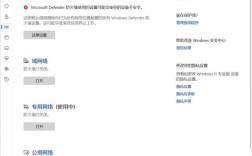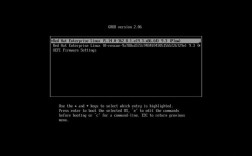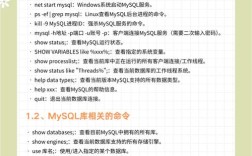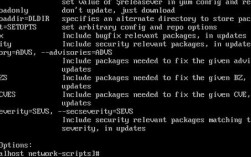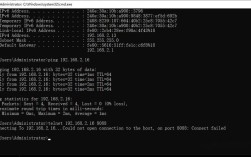开启SSH命令行是远程管理Linux/Unix服务器或网络设备的核心操作,它通过加密通道确保数据传输的安全性,同时提供强大的文本交互能力,以下是详细的操作步骤、注意事项及相关配置技巧,帮助用户高效掌握SSH的使用方法。
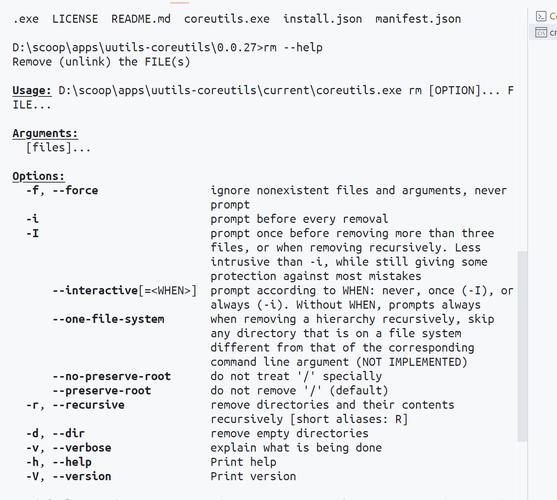
SSH基础连接操作
SSH(Secure Shell)协议默认通过22端口建立连接,其基本命令格式为:ssh [用户名]@[服务器IP或域名],以root用户身份连接IP为192.168.1.100的服务器,需输入:ssh root@192.168.1.100,首次连接时,系统会提示服务器的密钥指纹(SHA256格式),输入yes确认后即可建立连接,若服务器修改了默认SSH端口(如2222),则需通过-p参数指定:ssh -p 2222 root@192.168.1.100。
SSH配置优化
为提升使用效率,可对SSH客户端进行个性化配置,在用户主目录下的.ssh/config文件中添加以下内容:
Host myserver
HostName 192.168.1.100
User admin
Port 2222
IdentityFile ~/.ssh/id_rsa配置后,直接输入ssh myserver即可快速连接,无需重复输入IP、用户名等信息,通过ssh -i /path/to/private_key user@host可指定非默认的私钥文件,适用于多密钥管理场景。
安全增强措施
- 密钥认证:禁用密码登录,改用SSH密钥对,在服务器端编辑
/etc/ssh/sshd_config,设置PasswordAuthentication no并确保PubkeyAuthentication yes,重启SSH服务后生效。 - 端口修改:将默认22端口更改为高位随机端口(如49152-65535),降低自动化攻击风险。
- 访问控制:通过
/etc/hosts.allow和/etc/hosts.deny限制允许连接的IP地址,或使用防火墙规则(如iptables)实现白名单过滤。
高级功能应用
- 端口转发:通过
-L(本地转发)或-R(远程转发)实现安全隧道,将本地8080端口映射到远程服务器的80端口:ssh -L 8080:localhost:80 user@remote_host。 - 文件传输:结合
scp(安全复制)或sftp(安全文件传输协议)实现远程文件操作,上传本地文件到服务器:scp /local/path/file.txt user@remote_host:/remote/path/。 - 会话保持:使用
tmux或screen工具在SSH断开后保持进程运行,避免任务中断。
常见问题排查
| 问题现象 | 可能原因及解决方案 |
|---|---|
| 连接超时 | 检查网络连通性(ping命令)、防火墙规则及SSH服务状态(systemctl status sshd)。 |
| 拒绝密钥认证 | 确认公钥是否已添加到服务器的~/.ssh/authorized_keys文件,并设置正确权限(600)。 |
Permission denied (publickey,password) |
检查客户端私钥权限(600)或服务器端sshd_config中的认证配置。 |
相关问答FAQs
Q1: 如何在SSH连接中执行远程命令后自动退出?
A: 可以通过在命令后添加分号和exit实现,ssh user@remote_host "ls -l; exit",使用ssh user@remote_host "command && exit"可确保命令成功执行后退出。
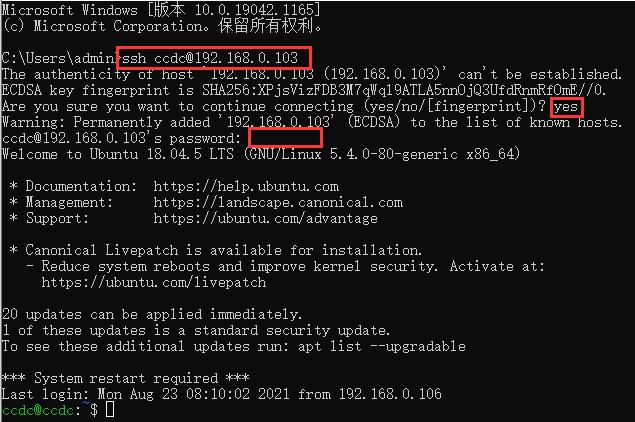
Q2: SSH连接时出现“Could not resolve hostname”错误如何解决?
A: 该错误通常由DNS解析失败或主机名拼写错误导致,首先检查/etc/hosts文件是否包含正确的IP与主机名映射,或尝试使用IP地址代替主机名连接,若问题持续,可验证本地DNS配置(如/etc/resolv.conf)或网络DNS服务器设置。